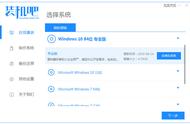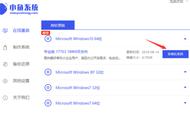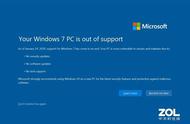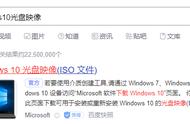通过易升将 Window 7 升级至 Windows 10 的优点是:几乎无痛升级,无需重装系统,原先的软件设置、数据资料等都可以再最大程度上得到保留,整个操作过程傻瓜易懂,符合兼容性条件的前提下无脑点击下一步即可,非常适合对电脑技术不是很精通的小白使用。
当然这种升级也存在一些缺点,比如说升级过程中可能会出现设置丢失的情况,另外这样的安装依旧基于传统 BIOS 引导模式下,无法真正发挥硬件性能,例如很有可能不支持 2TB 的硬盘,最多仅支持四个主分区等等,当然也无法开启快速启动功能。
所以如果你的动手能力更强,这里推荐使用更现代的方式升级 Windows 10,充分发挥旧硬件的性能。
用更现代的方式升级 Windows 10
在这里我们先要普及一个基本概念:为什么我说 Window 7 并非是一款「现代」操作系统?
Windows 7 并不能完整支持 BIOS 的下一代产品 UFEI,尤其是其中可以让系统更为安全的 Secure Boot。相比 BIOS,UEFI 配合 GPT 磁盘分区表有着相当多的新特性,比如说前面说的支持 2TB 以上硬盘、支持理论上无限个分区等等。
而从原理上说,由于 UEFI 无需系统自检过程,因此开机进入系统的速度可以更快,并且有备份分区表来提高分区完整性,换言之,使用 UFEI GPT 的系统因为安全性问题崩溃的可能性大大降低。

这正是我说 Windows 7 是一款非现代操作系统的原因,而真正让 Windows 开始支持完整 UFEI GPT 的操作系统则要等到 Windows 8,而作为后继者的 Windows 10 更为安全,性能也可以得到更全面地释放。
但之前我们是直接通过易升从 Windows 7 升级而来的 Windows 10,除了重装之外,有没有办法无损转换成 UFEI 启动 GPT 分区表格式?
当然有。
转换 UEFI 引导
在进行一系列操作之前,我们首先需要确认自己的电脑到底是否支持 UEFI,原因是有很多电脑比较老旧,而内置 UFEI 的主板大面积上市则要到 2012 年之后,所以如果你的电脑恰好是 2012 年之前购买的,那么很有可能你不能往下操作,也就是只能采用传统的 BIOS MBR 分区,如果你的电脑还挺新(2012 年之后购买),那么就需要进入到系统 BIOS 检查一下。
由于各家的电脑主板进入 BIOS 的方法不同,所以这里就不详细展开了,具体步骤是在电脑启动时进入 BIOS,一般上在 Boot 选项中 Boot Mode 中有 UEFI 选项即可。

下面我们回到 Windows 10 系统中,下面的操作就是通过微软官方的工具来实现 MBR 转 GPT,首先在搜索栏中输入「CMD」,再选择「以管理员身份运行」,紧接着输入以下命令:mbr2gpt /validate /allowfullos 回车。

这个命令其实就是确认磁盘是否满足转换要求,如果最后显示 Validation completed successfully 则表示可以转换。
紧接着我们使用真正的转换命令了,这里如果你的电脑只有一块硬盘,那么直接输入:mbr2gpt /convert /allowfullos 开始转换,这个过程中除了会将磁盘分区表转为 GPT,还会生成 ESP 分区以及 MSR 分区等等,最后提示为 Conversion completed successfully 或者是提示没有找到 WINRE 分区等都是表示转换全部成功。